1.登陆界面
import tkinter as tk
import tkinter.messagebox
import pickle
root=tkinter.Tk()
root.geometry('400x300')
root.title("欢迎二狗子")
#画布
canvas=tkinter.Canvas(root,width=400,height=300)
pic=tkinter.PhotoImage(file='img2/a.gif')
image=canvas.create_image(0,0,anchor='nw',image=pic)
canvas.pack(side='top')
#登录界面,用户、密码
label1=tkinter.Label(root,text='账号:')
label1.place(x=80,y=80)
label2=tkinter.Label(root,text='密码:')
label2.place(x=80,y=120)
var_usr_name=tkinter.StringVar()
entry_usr_name=tkinter.Entry(root,textvariable=var_usr_name)
entry_usr_name.place(x=130,y=80)
var_usr_pwd=tkinter.StringVar()
entry_usr_pwd=tkinter.Entry(root,textvariable=var_usr_pwd,show='*')
entry_usr_pwd.place(x=130,y=120)
def usr_log_in():
usr_name=var_usr_name.get()
user_pwd=var_usr_pwd.get()
#从本地字典获取用户信息,如果没有则新建本地数据库
try:
with open('usr_info.pickle','rb') as usr_file:
usrs_info=pickle.load(usr_file)
except FileNotFoundError:
with open('usr_info.pickle','wb') as usr_file:
usrs_info={'admin':'admin'}
pickle.dump(usrs_info,usr_file)
if usr_name in usrs_info:
if user_pwd in usrs_info[usr_name]:
tkinter.messagebox.showinfo(title='welcome',message=usr_name+'欢迎登录')
else:
tkinter.messagebox.showerror(title='tip',message='密码错误,请重新输入!')
elif usr_name=='' or user_pwd=='':
tkinter.messagebox.showerror(title='tip',message='用户名或密码为空!')
else:
go_signup=tkinter.messagebox.askyesno('欢迎','你还没注册,是否现在去注册?')
if go_signup:
usr_sign_up()
def usr_sign_up():
#确认注册时的相应函数
def signtowcg():
#获取输入框内的内容
nn=new_name.get()
np=new_pwd.get()
npf=new_pwd_confirm.get()
#本地加载已有用户信息,如果没有则已有用户信息为空
try:
with open('usr_info.pickle','rb') as usr_file:
exist_usr_info=pickle.load(usr_file)
except FileNotFoundError:
exist_usr_info={}
#检查用户名存在、密码为空、密码前后不一致
if nn in exist_usr_info:
tk.messagebox.showerror('错误','用户名已存在')
elif np =='' or nn=='':
tk.messagebox.showerror('错误','用户名或密码为空')
elif np !=npf:
tk.messagebox.showerror('错误','密码前后不一致')
#注册信息没有问题则将用户名密码写入数据库
else:
exist_usr_info[nn]=np
with open('usr_info.pickle','wb') as usr_file:
pickle.dump(exist_usr_info,usr_file)
tk.messagebox.showinfo('欢迎','注册成功')
#注册成功关闭注册框
window_sign_up.destroy()
#新建注册界面
window_sign_up=tk.Toplevel(root)
window_sign_up.geometry('350x200')
window_sign_up.title('注册')
#用户名变量及标签、输入框
new_name=tk.StringVar()
tk.Label(window_sign_up,text='用户名:').place(x=10,y=10)
tk.Entry(window_sign_up,textvariable=new_name).place(x=150,y=10)
#密码变量及标签、输入框
new_pwd=tk.StringVar()
tk.Label(window_sign_up,text='请输入密码:').place(x=10,y=50)
tk.Entry(window_sign_up,textvariable=new_pwd,show='*').place(x=150,y=50)
#重复密码变量及标签、输入框
new_pwd_confirm=tk.StringVar()
tk.Label(window_sign_up,text='请再次输入密码:').place(x=10,y=90)
tk.Entry(window_sign_up,textvariable=new_pwd_confirm,show='*').place(x=150,y=90)
#确认注册按钮及位置
bt_confirm_sign_up=tk.Button(window_sign_up,text='确认注册',
command=signtowcg)
bt_confirm_sign_up.place(x=150,y=130)
def usr_sign_quit():
root.destroy()
#按钮,登录、注册、退出
bt_login=tkinter.Button(root,text="登录",command=usr_log_in)
bt_login.place(x=80,y=220)
bt_sign_up=tkinter.Button(root,text="注册",command=usr_sign_up)
bt_sign_up.place(x=160,y=220)
bt_sign_quit=tkinter.Button(root,text="退出",command=usr_sign_quit)
bt_sign_quit.place(x=240,y=220)
root.mainloop()
显示界面: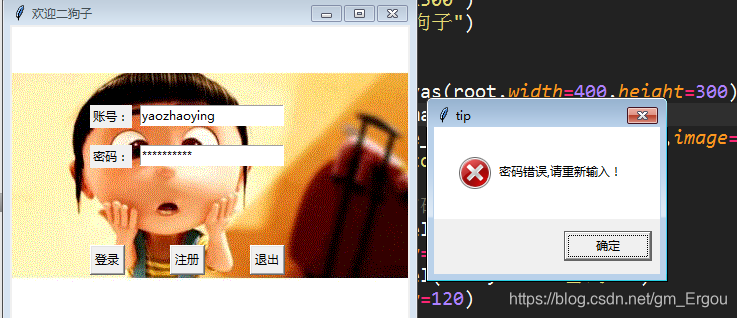
在本地有数据表,可以真正注册和登录。
2.制作菜单栏
from tkinter import *
top=Tk()
top.wm_title("菜单")
top.geometry("400x300+800+200")
# 创建一个菜单项,类似于导航栏
menubar=Menu(top)
# 创建菜单项
fmenu1=Menu(top)
for item in ['新建','打开','保存','另存为']:
# 如果该菜单时顶层菜单的一个菜单项,则它添加的是下拉菜单的菜单项。
fmenu1.add_command(label=item)
fmenu2=Menu(top)
for item in ['复制','粘贴','剪切']:
fmenu2.add_command(label=item)
fmenu3=Menu(top)
for item in ['默认视图','新式视图']:
fmenu3.add_command(label=item)
fmenu4=Menu(top)
for item in ["版权信息","其他说明"]:
fmenu4.add_command(label=item)
# add_cascade 的一个很重要的属性就是 menu 属性,它指明了要把那个菜单级联到该菜单项上,
# 当然,还必不可少的就是 label 属性,用于指定该菜单项的名称
menubar.add_cascade(label="文件",menu=fmenu1)
menubar.add_cascade(label="编辑",menu=fmenu2)
menubar.add_cascade(label="视图",menu=fmenu3)
menubar.add_cascade(label="关于",menu=fmenu4)
# 最后可以用窗口的 menu 属性指定我们使用哪一个作为它的顶层菜单
top['menu']=menubar
top.mainloop()
3.实现图片转换格式
import os
from PIL import Image
import tkinter
import tkinter.filedialog
import tkinter.messagebox
class Window():
def __init__(self):
self.root = root = tkinter.Tk()
self.menu = tkinter.Menu(root)
self.submenu = tkinter.Menu(self.menu, tearoff=0)
self.submenu.add_command(label='作者: 王小涛同學')
root.config(menu=self.submenu)
self.Image = tkinter.StringVar()
self.Image.set('.bmp')
self.mstatus = tkinter.IntVar()
self.fstatus = tkinter.IntVar()
self.mstatus.set(0)
self.fstatus.set(0)
self.status = tkinter.StringVar()
self.label = tkinter.Label(root, text='输入百分比')
self.label.place(x=5, y=5)
self.entryNew = tkinter.Entry(root)
self.entryNew.place(x=70, y=5)
self.checkM = tkinter.Checkbutton(self.root, text='批量转换', command=self.OnCheckM, variable=self.mstatus, onvalue=1, offvalue=0)
self.checkM.place(x=5, y=30)
self.label = tkinter.Label(root, text='选择文件')
self.label.place(x=5, y=55)
self.entryFile = tkinter.Entry(root)
self.entryFile.place(x=70, y=55)
self.BrowserFileButton = tkinter.Button(root, text='浏览', command=self.BrowserFile)
self.BrowserFileButton.place(x=220, y=55)
self.label = tkinter.Label(root, text='选择目录')
self.label.place(x=5, y=90)
self.entryDir = tkinter.Entry(root, state=tkinter.DISABLED)
self.entryDir.place(x=70, y=90)
self.BrowserDirButton = tkinter.Button(root, text='浏览', command=self.BrowserDir, state=tkinter.DISABLED)
self.BrowserDirButton.place(x=220, y=90)
self.checkF = tkinter.Checkbutton(root, text='改变文件格式', onvalue=1, offvalue=0, variable=self.fstatus, command=self.OnCheckF)
self.checkF.place(x=5, y=120)
frame = tkinter.Frame(root, )
frame.place(x=10, y=150)
self.rBmp = tkinter.Radiobutton(frame, variable=self.Image, value='.bmp', text='BMP', state=tkinter.DISABLED)
self.rBmp.pack(anchor='w')
self.rJpg = tkinter.Radiobutton(frame, variable=self.Image, value='.jpg', text='JPG', state=tkinter.DISABLED)
self.rJpg.pack(anchor='w')
self.rPng = tkinter.Radiobutton(frame, variable=self.Image, value='.png', text='PNG', state=tkinter.DISABLED)
self.rPng.pack(anchor='w')
self.rGif = tkinter.Radiobutton(frame, variable=self.Image, value='.gif', text='GIF', state=tkinter.DISABLED)
self.rGif.pack(anchor='w')
self.ButtonCov = tkinter.Button(root, text='转换格式', command=self.Conv, )
self.ButtonCov.place(x=120, y=180)
self.statusLabel = tkinter.Label(root, textvariable=self.status, fg='red')
self.statusLabel.place(x=80, y=220)
def OnCheckM(self):
if not self.mstatus.get():
self.entryDir.config(state=tkinter.DISABLED)
self.entryFile.config(state=tkinter.NORMAL)
self.BrowserFileButton.config(state=tkinter.NORMAL)
self.BrowserDirButton.config(state=tkinter.DISABLED)
else:
self.entryDir.config(state=tkinter.NORMAL)
self.entryFile.config(state=tkinter.DISABLED)
self.BrowserFileButton.config(state=tkinter.DISABLED)
self.BrowserDirButton.config(state=tkinter.NORMAL)
def OnCheckF(self):
if not self.fstatus.get():
self.rBmp.config(state=tkinter.DISABLED)
self.rPng.config(state=tkinter.DISABLED)
self.rJpg.config(state=tkinter.DISABLED)
self.rGif.config(state=tkinter.DISABLED)
else:
self.rBmp.config(state=tkinter.NORMAL)
self.rPng.config(state=tkinter.NORMAL)
self.rJpg.config(state=tkinter.NORMAL)
self.rGif.config(state=tkinter.NORMAL)
def BrowserFile(self):
file = tkinter.filedialog.askopenfilename(title='Python player', filetypes=[('JPG', '*.jpg'), ('BMP', '*.bmp'), ('GIF', '*.gif'), ('PNG', '*.png')])
if file:
self.entryFile.delete(0, tkinter.END)
self.entryFile.insert(tkinter.END, file)
def BrowserDir(self):
directory = tkinter.filedialog.askdirectory(title='Python')
if directory:
self.entryDir.delete(0, tkinter.END)
self.entryDir.insert(tkinter.END, directory)
def make(self, file, format=None):
im = Image.open(file)
mode = im.mode
if mode not in('L', 'RGB'):
im = im.convert('RGB')
width, height = im.size
s = self.entryNew.get()
if s == '':
tkinter.messagebox.showerror('出错啦', '请输入百分比')
return
else:
n = int(s)
nwidth = int(width*n/100)
nheight = int(height*n/100)
thumb = im.resize((nwidth, nheight), Image.ANTIALIAS)
if format:
thumb.save(file[:(len(file)-4)] + '_thumb' + format)
else:
thumb.save(file[:(len(file)-4)] + '_thumb' + file[-4:])
def Conv(self):
n = 0
if self.mstatus.get():
path = self.entryDir.get()
if path == "":
tkinter.messagebox.showerror('出错啦', '请选择路径')
return
filenames = os.listdir(path)
if self.fstatus.get():
f = self.Image.get()
print(f)
for filename in filenames:
if filename[-3:] in ('bmp', 'jpg', 'gif', 'png'):
self.make(path+'/'+filename, f)
n += 1
else:
for filename in filenames:
if filename[-3:] in ('bmp', 'jpg', 'gif', 'png'):
self.make(path+'/'+filename)
n += 1
else:
file = self.entryFile.get()
if file == '':
tkinter.messagebox.showerror('出错啦', '请选择文件')
return
if self.fstatus.get():
f = self.Image.get()
self.make(file, f)
n += 1
else:
self.make(file)
n += 1
self.status.set('成功转换 %d 张图片' % n)
def mainloop(self):
self.root.minsize(280, 270)
self.root.maxsize(280, 250)
self.root.title('图片转换')
self.root.mainloop()
if __name__ == "__main__":
window = Window()
window.mainloop()
4.实现聊天窗口
import tkinter
from tkinter import *
import time
root=Tk()
root.title("ergou")
# root.geometry("650x750")
#定义函数
def msgsend():
msg = '我'+time.strftime('%Y-%m-%d %H:%M:%S',time.localtime())+'\n'
msg_list.insert(END,msg,'green') #添加时间
msg_list.insert(END,sen_msg.get('0.0',END)) #获取发送消息,添加文本到消息列表
sen_msg.delete('0.0',END) #清空发送消息
'''定义取消发送 消息 函数'''
def cancel():
msg_list.delete('0.0',END) #取消发送消息,即清空发送消息
#定义大框架
f_msg=tkinter.Frame(width=300,height=300)
msg_sen=tkinter.Frame(width=300,height=300)
f_bottom=tkinter.Frame(width=300,height=100)
f_img=tkinter.Frame(width=100,height=700)
#给框架里添加标签
msg_list=tkinter.Text(f_msg)
msg_list.tag_config('green',foreground='blue')
sen_msg=tkinter.Text(msg_sen)
bt_send=tkinter.Button(f_bottom,text='send',command=msgsend)
bt_cancel=tkinter.Button(f_bottom,text='cancel',command=cancel)
pic=PhotoImage(file=r'img2/a.gif')
img=tkinter.Label(f_img,image=pic)
# img.image = pic
pic2=PhotoImage(file=r'img2/g.gif')
img2=tkinter.Label(f_img,image=pic2)
msg_list.grid()
sen_msg.grid()
bt_send.grid(row=0,column=0)
bt_cancel.grid(row=0,column=1)
img.grid()
img2.grid(ipady=8)
f_msg.grid(row=0,column=0)
msg_sen.grid(row=1,column=0)
f_bottom.grid(row=2,column=0)
f_img.grid(row=0,column=1,rowspan=3,sticky='n')
root.mainloop()
界面显示:
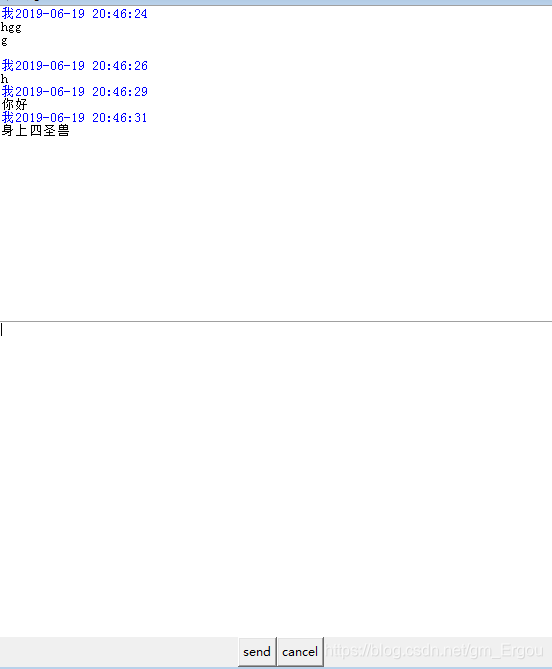
5.访问本地选择一张图片并展示
import tkinter
import tkinter.filedialog
top = tkinter.Tk()
top.title = 'new'
top.geometry('640x480')
def choose_fiel():
selectFileName = tkinter.filedialog.askopenfilename(title='选择文件') # 选择文件
e.set(selectFileName)
e = tkinter.StringVar()
e_entry = tkinter.Entry(top, width=68, textvariable=e)
e_entry.pack()
submit_button = tkinter.Button(top, text ="选择文件", command = choose_fiel)
submit_button.pack()
from PIL import Image, ImageTk
def showImg(img1):
load = Image.open(img1)
render = ImageTk.PhotoImage(load)
img = tkinter.Label(image=render)
img.image = render
img.pack()
submit_button = tkinter.Button(top, text ="显示图片", command = lambda :showImg(showImg(e_entry.get())))
submit_button.pack()
top.mainloop()